- 迅雷7怎么设置下载完自动关机 08-07 11:41
- 迅雷7设置空闲下载的方法步骤 08-07 11:05
- 迅雷7怎么限制下载 08-07 10:14
- 迅雷7怎么设置限速 08-07 09:57
- 驱动总裁怎么设置加密压缩驱动包 11-20 15:52
- 3dmark如何完成分数为2618的任务 11-20 15:39
- gpu-z怎么查看出厂日期 11-20 15:22
- visualc怎么调出行数 11-20 15:20
迅雷7软件是一款专业好用的下载工具,我们可以直接在使用软件的时候,修改下载目录。本文为大家带来关于修改下载目录的详细教程分享,想了解的小伙伴快一起来看看吧!
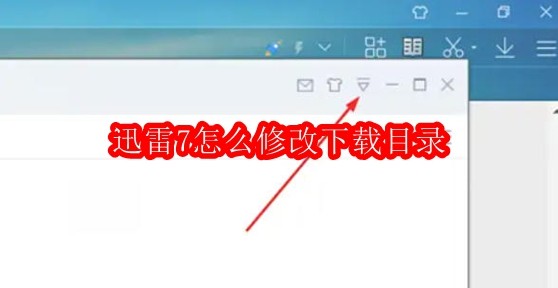
第一步
双击桌面图标或从开始菜单打开迅雷7软件。
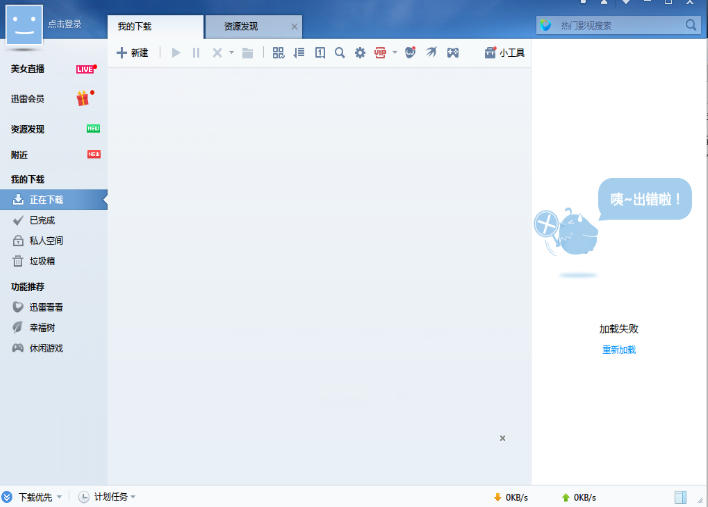
第二步
在迅雷7主界面右上角找到一个向下的箭头图标(通常为菜单按钮)。点击该图标,会弹出下拉菜单。
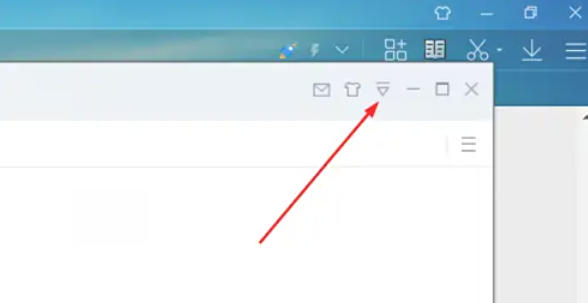
第三步
在下拉菜单中,找到并点击“设置中心”(或类似选项,如“系统设置”)。
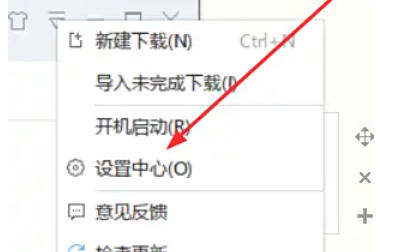
第四步
在设置窗口中,点击顶部导航栏的“基本设置”选项卡。
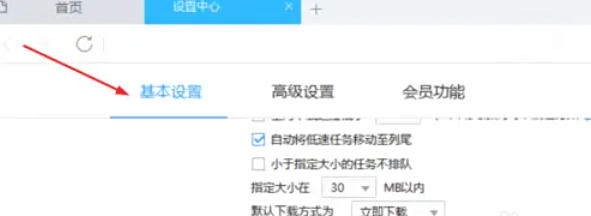
第五步
在“基本设置”页面中,找到“下载目录”或“默认保存路径”选项。点击右侧的“选择目录”按钮(或“浏览”按钮)。在弹出的文件夹选择窗口中,找到您希望设置为新下载目录的文件夹(如D盘下的“Downloads”文件夹)。选中文件夹后,点击“确定”保存设置。

第六步
返回设置窗口,确认新路径已显示在“下载目录”栏中。点击设置窗口底部的“应用”或“确定”按钮,使更改生效。
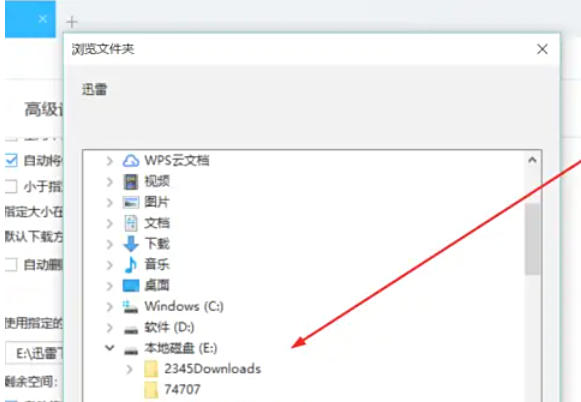
26.48MB / 2025-11-20
0.82MB / 2025-11-20
1.88MB / 2025-11-20
4.62MB / 2025-11-20
31.02MB / 2025-11-20
253.08MB / 2025-11-20
0.82MB
2025-11-20
1.88MB
2025-11-20
23.80MB
2025-11-20
4.62MB
2025-11-20
31.02MB
2025-11-20
4MB
2025-11-20
84.55MB / 2025-09-30
248.80MB / 2025-07-09
2.79MB / 2025-10-16
63.90MB / 2025-11-06
1.90MB / 2025-09-07
210.99MB / 2025-06-09
374.16MB / 2025-10-26
京ICP备14006952号-1 京B2-20201630 京网文(2019)3652-335号 沪公网安备 31011202006753号违法和不良信息举报/未成年人举报:[email protected]
CopyRight©2003-2018 违法和不良信息举报(021-54473036) All Right Reserved














